Asistente de inicio rápido (Kaspersky Security Center Web Console)
Esta sección proporciona información acerca del Asistente de inicio rápido del Servidor de administración.
El Asistente requiere acceso a Internet. Si su Servidor de administración no tiene acceso a Internet, le recomendamos que realice todos los pasos del Asistente de forma manual, a través de la interfaz de Kaspersky Security Center Web Console.
Kaspersky Security Center le permite ajustar una selección mínima de parámetros de configuración para crear un sistema centralizado de administración para proteger su red contra amenazas de seguridad. La configuración de estos ajustes se realiza a través del asistente de inicio rápido. Cuando el asistente se está ejecutando, le permite hacer los siguientes cambios en la aplicación:
- Agregar archivos de clave o introducir códigos de activación que puedan distribuirse automáticamente a los dispositivos de los grupos de administración.
- Configurar la interacción con Kaspersky Security Network (KSN). Si se permitió el uso de KSN, el Asistente habilita el servicio del Servidor proxy de KSN, que garantiza la conexión entre KSN y los dispositivos.
- Configura la entrega mediante correo electrónico de notificaciones de eventos que ocurren durante la operación del Servidor de administración y las aplicaciones administradas (para garantizar la entrega de una notificación exitosa, el servicio de Messenger debe ejecutarse en el Servidor de administración y en todos los dispositivos de destino).
- Crear una directiva de protección para estaciones de trabajo y servidores, además de tareas de análisis antimalware, tareas de descarga de actualizaciones y tareas de copia de seguridad de datos, para el nivel superior de la jerarquía de dispositivos administrados.
El asistente de inicio rápido únicamente crea directivas para aquellas aplicaciones que no tienen una directiva en su carpeta Dispositivos administrados. El asistente de inicio rápido no crea tareas si detecta tareas con el mismo nombre creadas para el nivel más alto de la jerarquía de dispositivos administrados.
La aplicación le preguntará si desea abrir el asistente de inicio rápido cuando termine con la instalación del Servidor de administración y se conecte a este por primera vez. El asistente de inicio rápido también se puede ejecutar manualmente en cualquier momento.
Para iniciar el asistente de inicio rápido manualmente:
- En el menú principal, haga clic en el ícono de configuración (
 ) ubicado junto al nombre del Servidor de administración.
) ubicado junto al nombre del Servidor de administración.
Se abre la ventana Propiedades del Servidor de administración.
- En la pestaña General, elija la sección General.
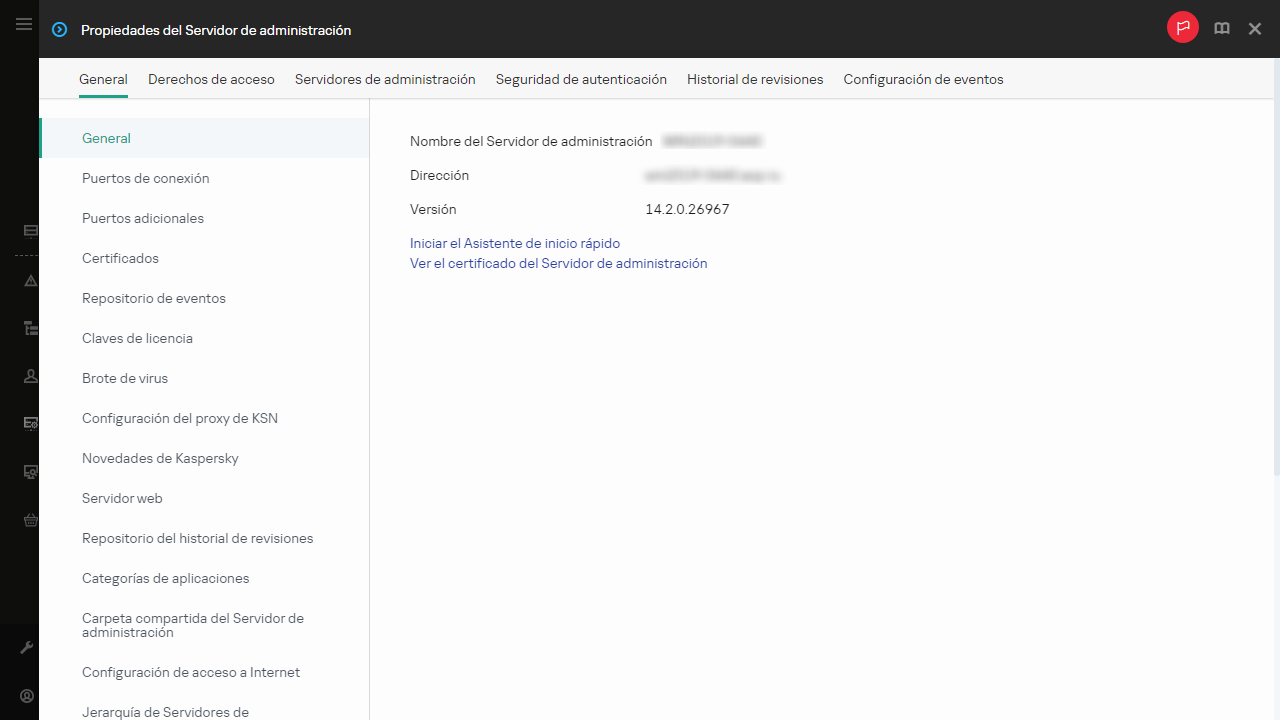
Ventana de propiedades del Servidor de administración
- Haga clic en Iniciar el Asistente de inicio rápido.
El asistente le ofrecerá realizar la configuración inicial del Servidor de administración. Siga las instrucciones del asistente. Avance por el asistente utilizando el botón Siguiente.